구글 클래스룸 사용방법 수업듣기에 대해서 알아보도록 하겠습니다. 구글 클래스룸을 처음 듣는 분들이 많이 있을 실 거 같은데요 원격수업을 이용을 해서 학교 수업을 온라인 수업으로 할 수 있는 구글에서 제공하는 서비스라고 생각하시면 됩니다.

코로나 19 때문에 세계적으로 많은 학생들이 학교 등교를 못 하고 있는 지금 많은 학교에서는 온라인 수업을 하기 위해서 많은 노력을 하고 있습니다. 그중에서 하나가 구글 클래스룸을 사용해서 수업을 진행을 하는 방법이기도 합니다.
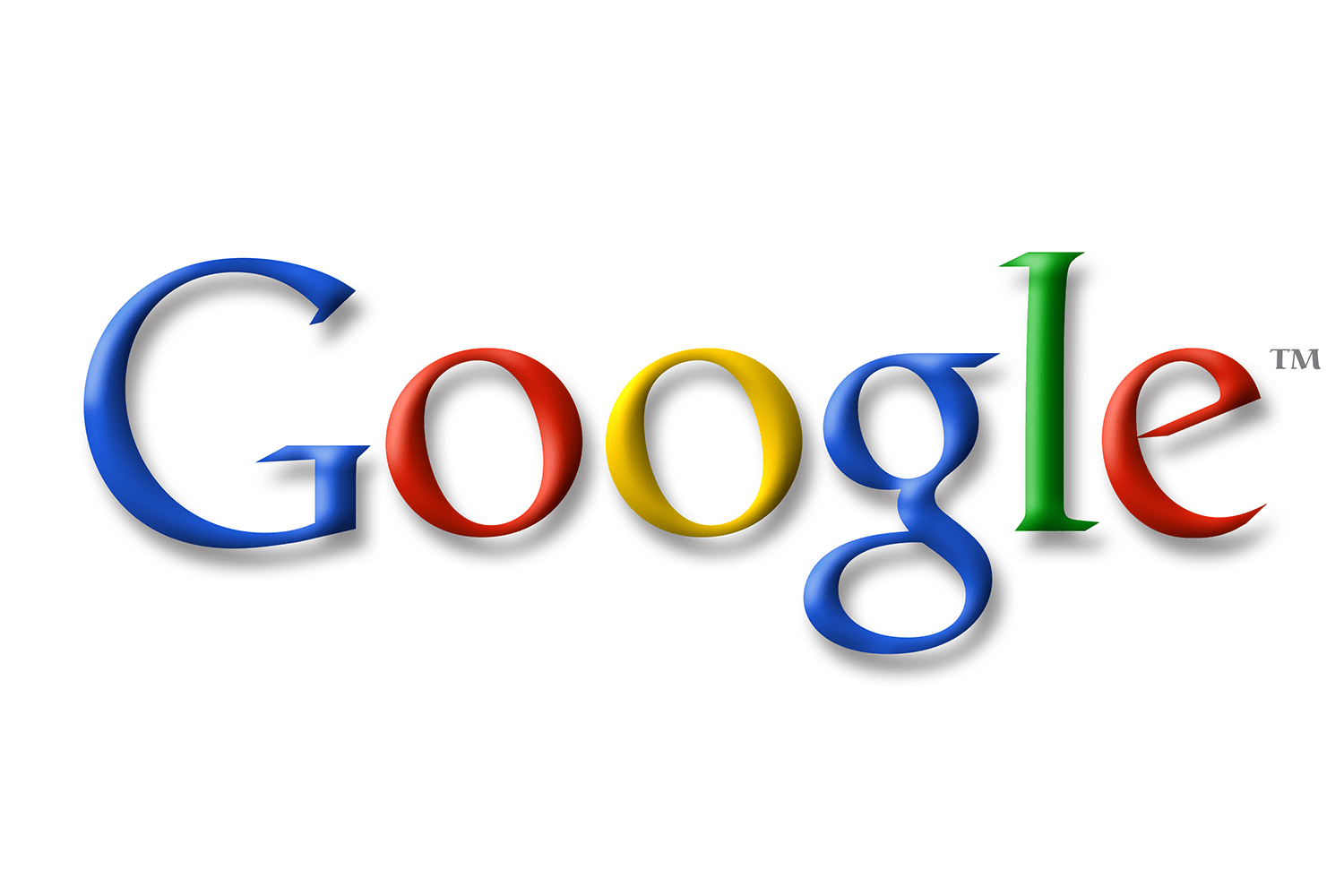
그래서 오늘은 사용방법과 수업 듣기 수업 만들기 방법에 대해서 알아보려고 합니다. 아주 쉽게 사용이 가능하기 때문에 누구나 쉽게 접근이 가능합니다. 부담 없이 시작해 보도록 하겠습니다.
구글 클래스룸 이란
구글 클래스룸은 Google에서 학교를 위해 개발한 무료 웹 서비스입니다. 종이 없이 과제를 만들고 배포하며 학생들의 점수를 쉽게 매기는 것을 단순화하는 것을 목표로 개발하였다고 합니다. 주요 목적은 교사와 학생 사이의 문서의 간소화라고 합니다.
학생들은 개인 코드를 통해서 수업에 참여하도록 초청되거나, 학교 도메인을 통해서 자동으로 참여가 가능합니다.
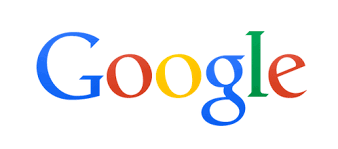
코로나19로 인하여 온라인 수업의 중요성이 많이 높아진 요즘만큼 구글클래스룸을 통해서 학생들의 부족한 수업량을 어느정도 보충할수 있는 좋은 대안이 되었습니다.
구글 클래스룸 사용방법
1. 구글 클래스룸 접속하기
구글 클래스룸을 이용하기 위해서는 해당 사이트에 접속을 해야 합니다. 검색사이트나 구글에서 구글클래스룸 검색을 합니다.
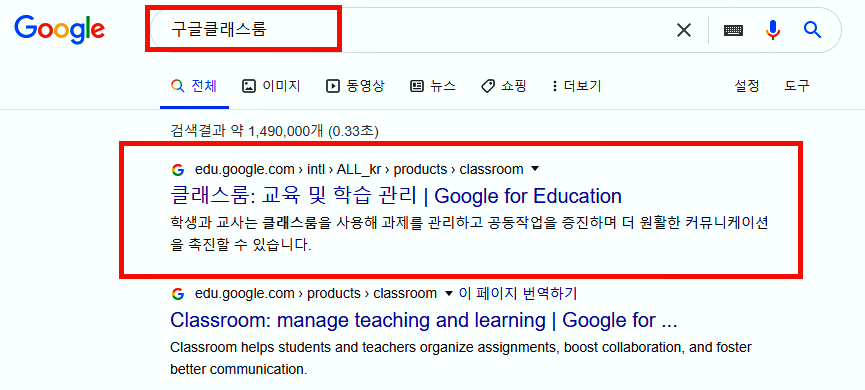
클래스룸 주소 edu.google.com
2. 로그인하기
해당 사이트에 접속을 하고 나면 오른쪽 위에 로그인 버튼을 눌러 로그인을 진행을 합니다.
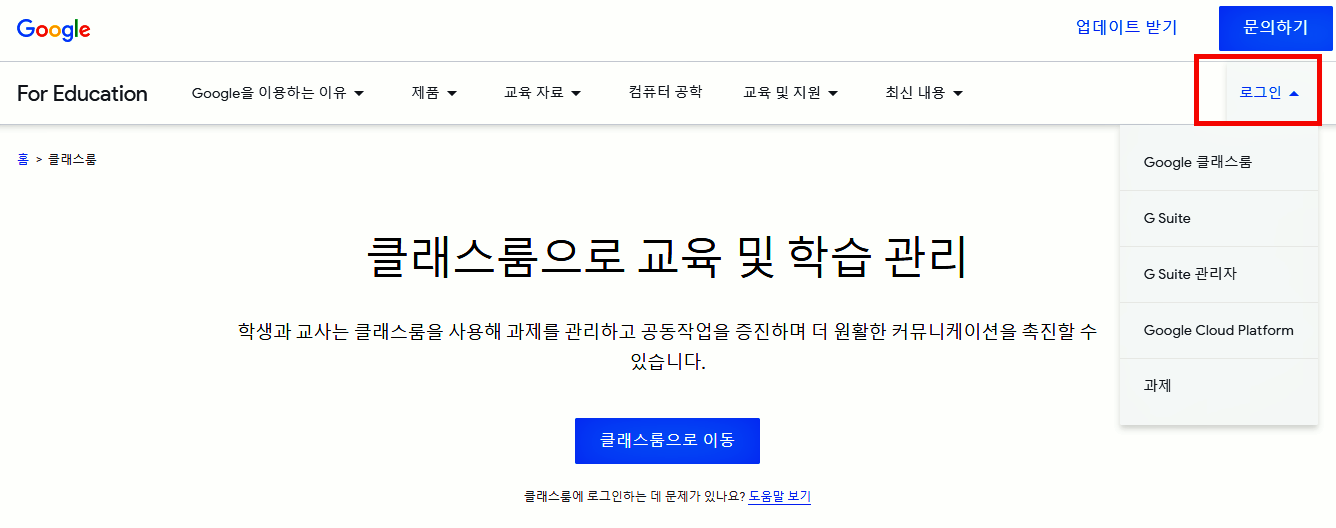
구글의 계정이 있다면 로그인이 가능합니다. 계정이 없는 분들이라면 구글 계정을 하나 생성을 합니다.
구글 계정 만들기
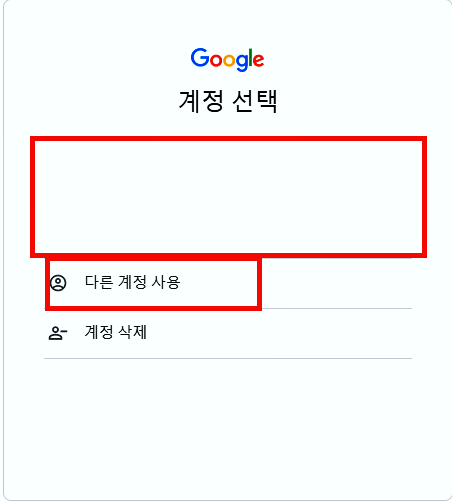
새로운 계정을 만들기 위해서 다른 계정 사용을 누릅니다.
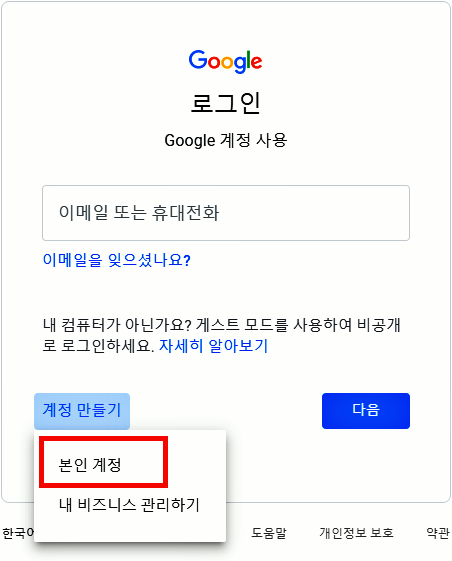
계정 만들기 창이 열리면 본인 계정을 선택합니다.
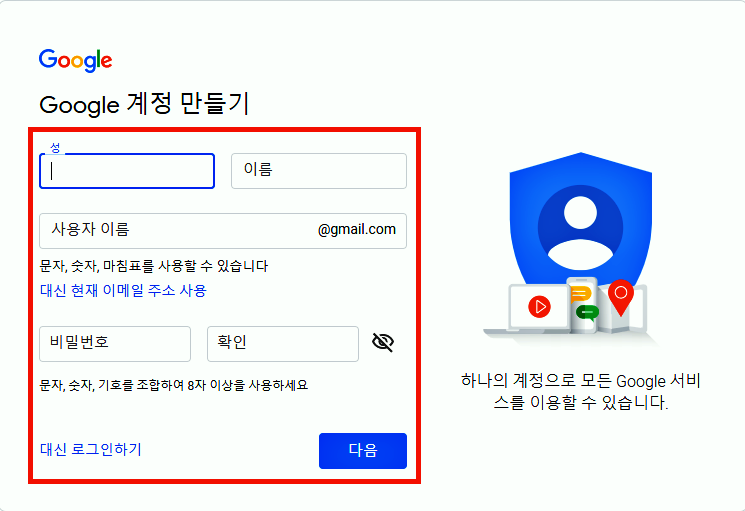
구글 계정으로 사용할 정보를 입력합니다. 정보 입력을 완료하고 나면 다음을 눌러서 계정을 생성을 완료합니다.
3. 구글 클래스룸 수업 참여하기
로그인을 완료하고 나면 이제 수업을 참여하거나 수업 만들기가 가능해집니다.
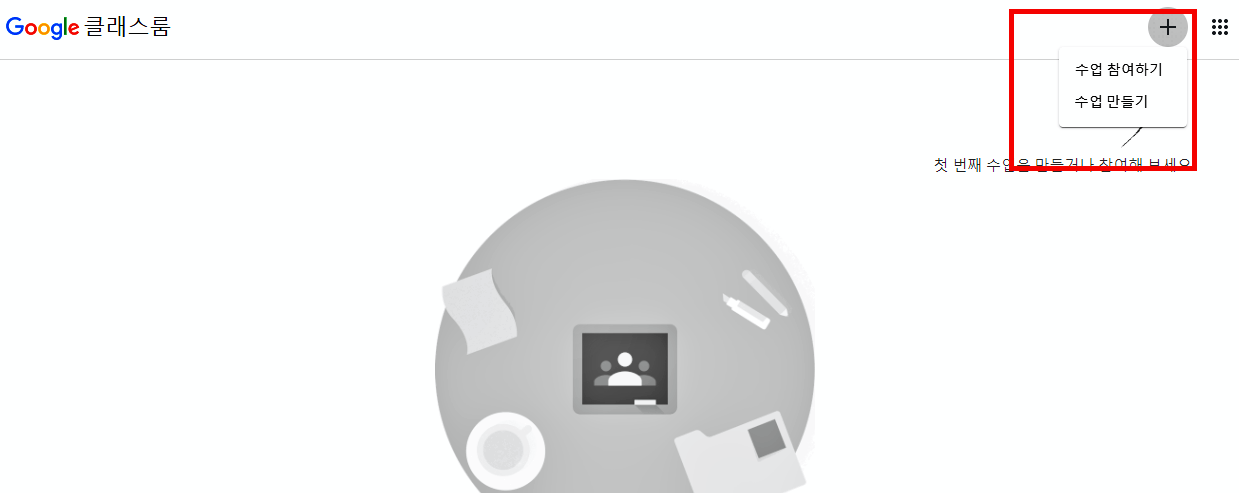
오른쪽 위의 버튼을 누르면 수업 참여하기, 수업 만들기 버튼이 생성이 됩니다.
수업 참여하기 위해서는 수업 코드가 필요합니다.
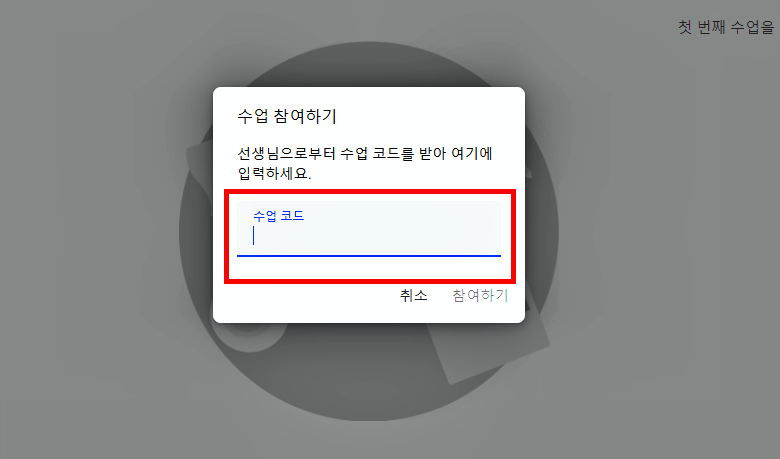
수업 코드는 학생이 수업에 참여하기 위해서 넣는 코드입니다. 학교에서 선생님에게 전달받은 수업 코드를 받아서 해당 칸에 입력을 하고 참여하기 버튼을 눌러 수업에 참여를 합니다.
4. 구글 클래스룸 수업 만들기
이제 구글 클래스룸 수업 만들기를 알아보겠습니다. 구글클래스룸도 구글에서 무료로 이용 가능한 서비스입니다. 주로 학교 선생님들이 학생들과 수업을 하기 위해서 만들어 사용을 합니다.
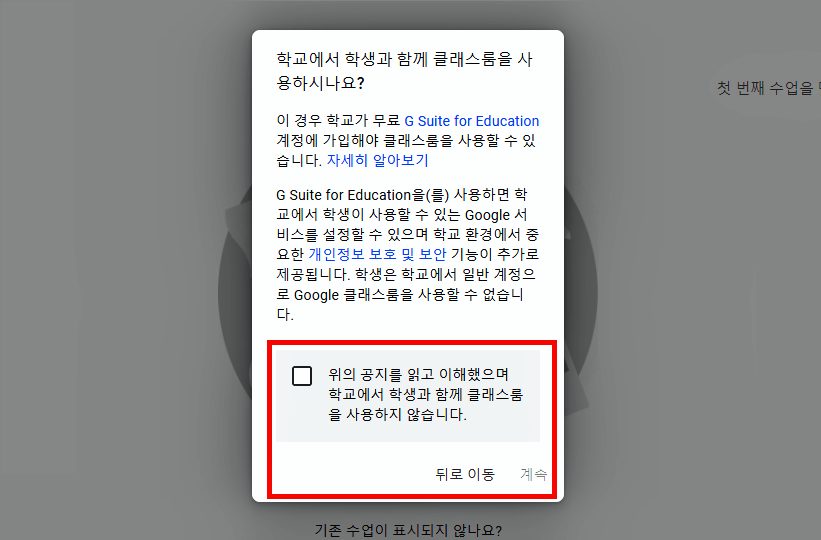
"위 공지를 읽고 이해했으며 학교에서 학생과 함께 클래스룸을 사용하지 않습니다." 메뉴 체크를 하고 계속 버튼을 눌러 줍니다.
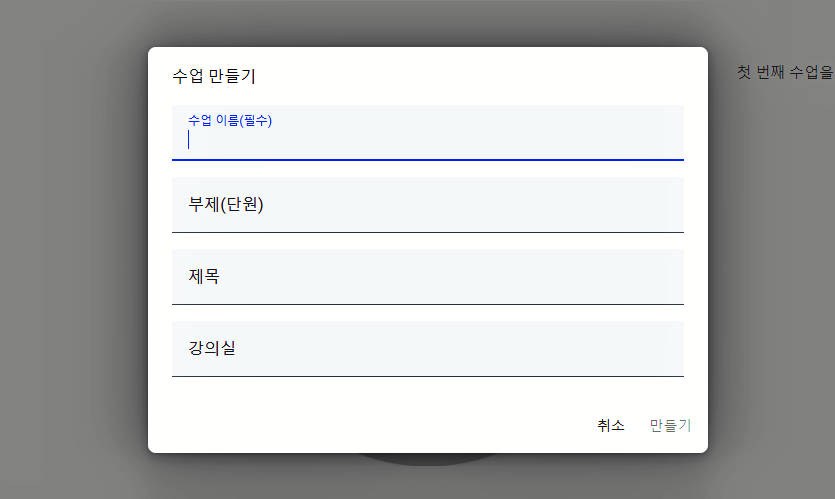
수업을 만들기 위해서 수업 이름, 부제(단원), 제목, 강의실 입력을 합니다.
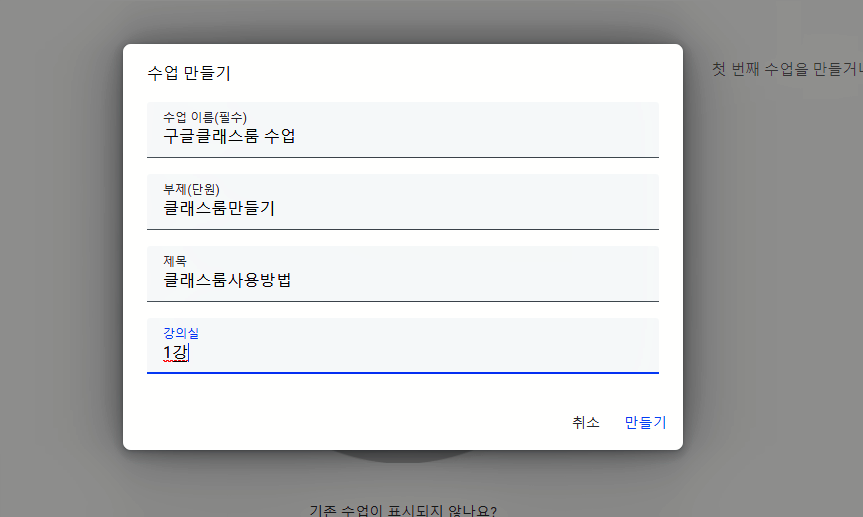
구글 클래스룸 수업 만들기에 입력값을 입력합니다. 만들어서 사용할 수업을 생성하십시오
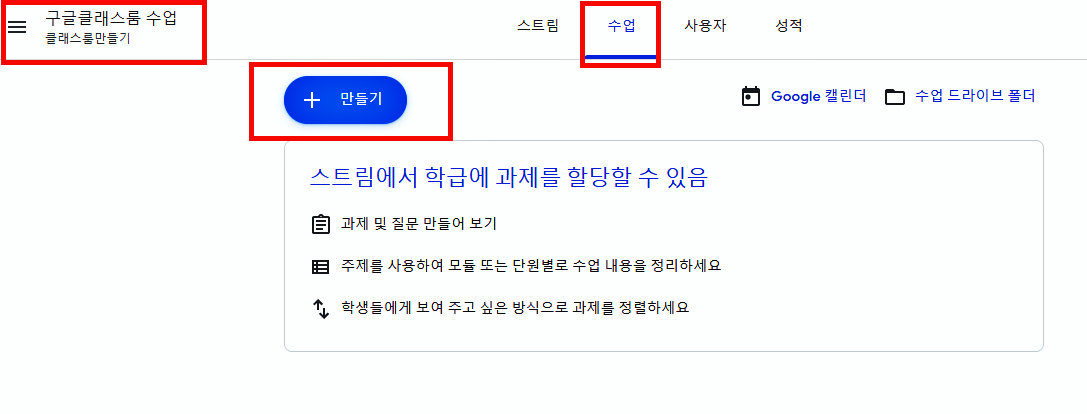
처음 수업 이름으로 입력했던 수업의 이름이 왼쪽 위에 표시가 됩니다. 이제 세부 수업을 만들기 위해서 설정을 해야 합니다.
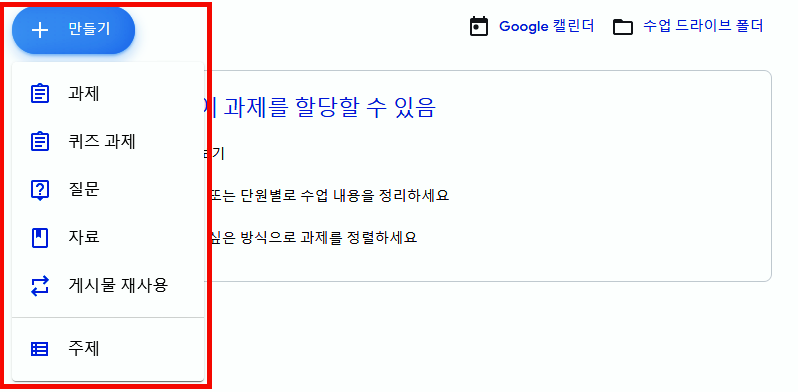
구글 클래스룸 만들기 버튼을 눌러 줍니다. 만들기 메뉴에는 과제, 퀴즈 과제, 질문, 자료, 게시물 재사용, 주제 세부 만들기 메뉴가 있습니다.

과제를 선택하고 새로운 만들기 버튼이 생성이 됩니다. 문서, 프레젠테이션, 스프레드시트, 드로잉, 설문지 옵션 선택이 가능합니다. 문서를 만들기 위해서 문서 메뉴를 선택합니다.
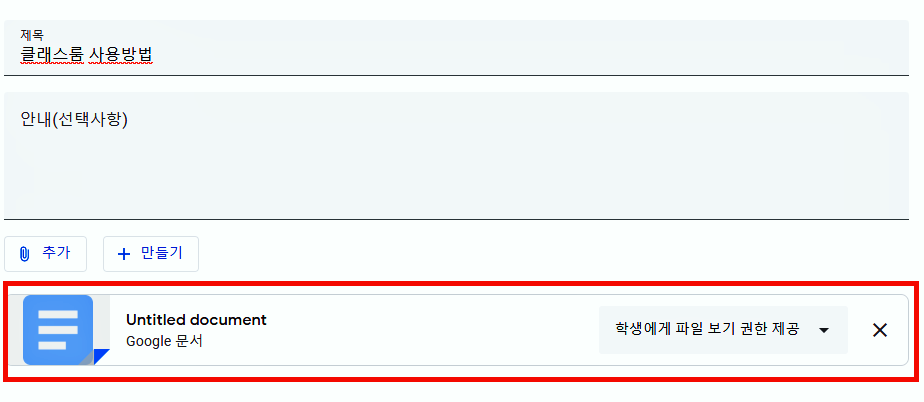
구글 클래스룸 문서를 생성하면 수업에서 새로운 문서가 생성이 됩니다. 이 문서는 이제 수업에 활용을 할 수 있습니다. 문서를 수정하고 싶으면 문서를 클릭하면 수정이 가능합니다.
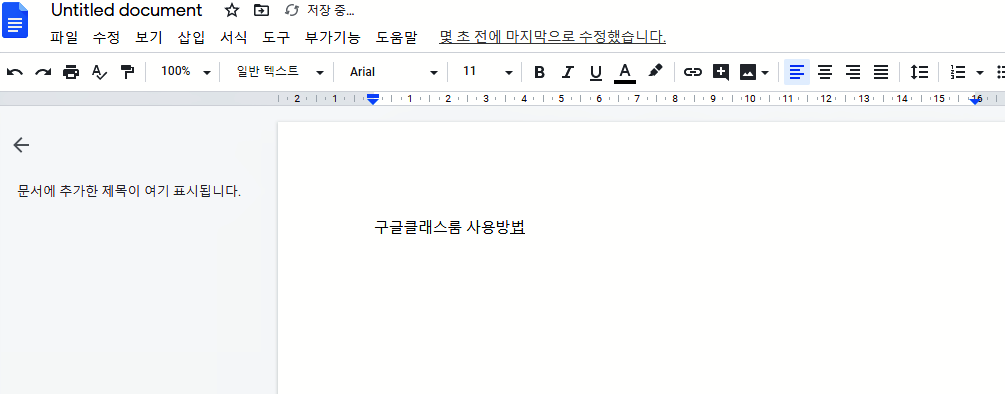
해당 문서는 구글 크롬의 웹에서 열리는 문서로 해당 프로그램의 설치 없이 사용이 가능합니다. 문서의 수정, 편집, 생성 등의 기능을 상용할 수 있습니다.
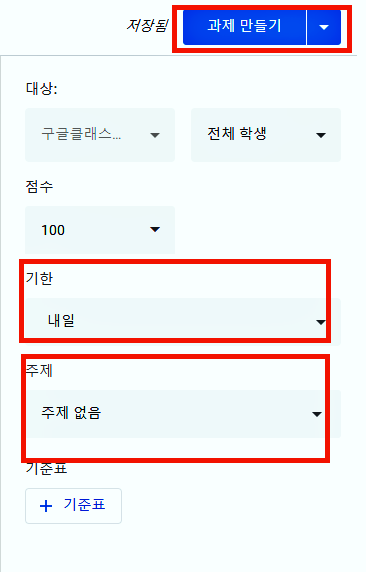
이제 오른쪽 화면을 보면 수업의 설정 옵션을 확인할 수 있습니다. 수업의 기한을 정할 수 있으며 주제 그리고 수업의 대상까지 설정할 수 있습니다.
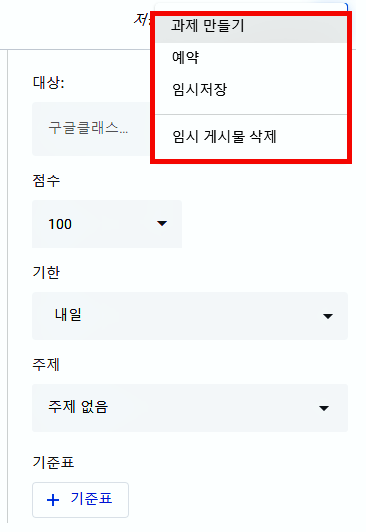
그리고 수업을 예약 발행이 가능합니다. 미리 수업을 만들어 놓고 원하는 시간에 예약 설정이 가능하기 때문에 시간에 부담 없이 구글클래스룸 수업 만들기가 가능합니다.
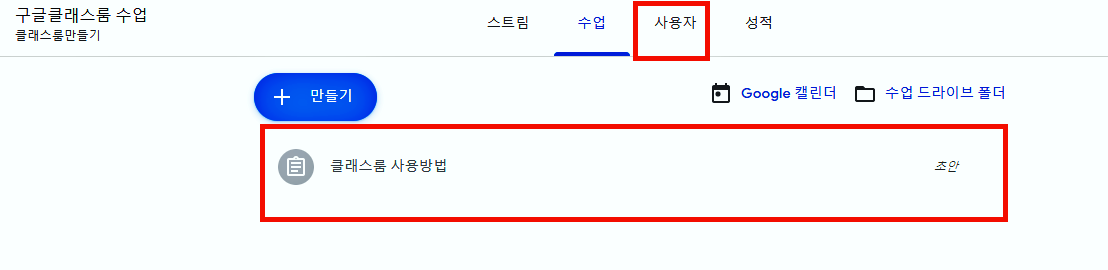
구글 클래스룸 수업 만들기에서 수업을 생성해 봤습니다. 이제 수업을 들을 사용자를 설정할 수 있습니다.
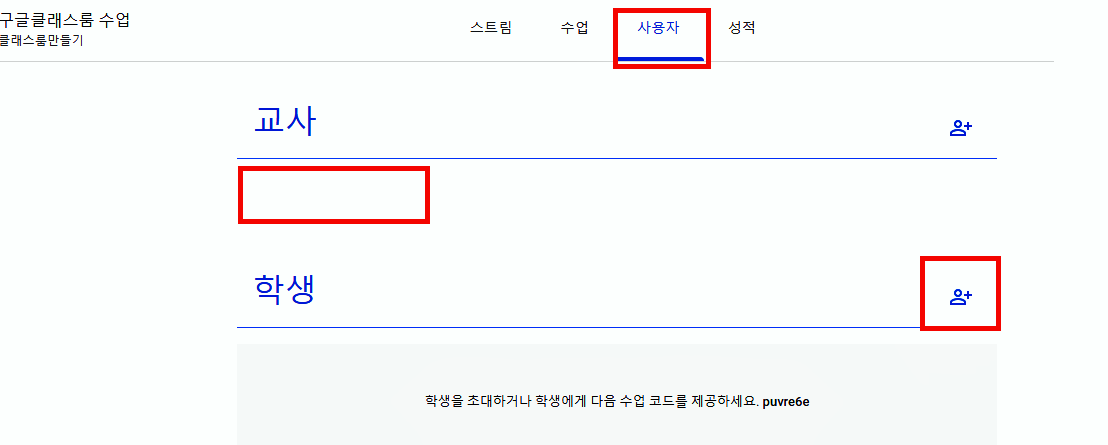
구글 클래스룸에서는 사용자 설정이 가능합니다. 교사와 학생의 사용자 설정이 가능합니다. 학생의 사용자 설정을 하기 위해서는 학생 항목에서 오른쪽의 사람 모양의 아이콘을 클릭하여 수업에 참여할 수 있는 학생을 추가시켜주면 됩니다.
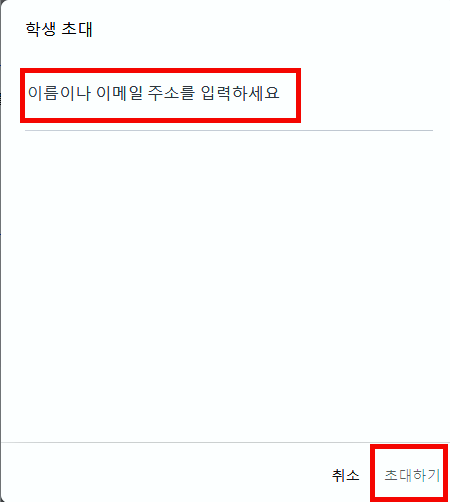
학생 추가하는 방법입니다. 학생의 이름이나 이메일 주소를 입력하여 수업에 참여할 수 있게 관리가 가능합니다.
구글 클래스룸 사용방법 끝
지금까지 구글 클래스룸 사용방법에 대해서 알아봤습니다. 온라인 수업이 점점 더 중요해지고 있습니다. 이제는 온라인 수업의 사용방법을 알고 있어야 수업에 빠짐없이 참여가 가능합니다. 이제 구글 클래스룸의 사용방법을 통해서 온라인 수업에 조금 더 친숙해지는 계기가 됐으면 합니다.
2020/11/29 - [생활정보모음] - 가족관계증명서 인터넷발급 3분 출력
가족관계증명서 인터넷발급 3분 출력
가족관계증명서 인터넷발급 3분 출력을 알아보도록 하겠습니다. 요즘에는 인터넷으로 모든 사무처리가 가능해진 시대입니다. 설마 이런 것도 인터넷으로 가능해라는 생각을 했을 때 벌써 인터
ehsrkakd2.tistory.com
2020/11/29 - [생활정보모음] - pdf 파일 합치기 인터넷으로 쉽게 하는 방법
pdf 파일 합치기 인터넷으로 쉽게 하는 방법
pdf 파일 합치기 인터넷으로 쉽게 하는 방법에 대해서 알아보도록 하겠습니다. 그동안 pdf파일이 여러 개가 있을 때 문서들을 합쳐야 하는데 문서 내용을 하나씩 복사해서 넣어서 합치던 기
ehsrkakd2.tistory.com
2020/11/29 - [생활정보모음] - pdf 용량 줄이기 간단 방법 2가지
pdf 용량 줄이기 간단 방법 2가지
pdf 용량 줄이기 간단 방법 2가지를 알아보겠습니다. pdf파일은 많은 사람들이 사용하는 문서 중에 하나입니다. 세계적으로 많이 사용하기 때문에 업무용으로 주로 많이 사용이 되며 일만 문서작
ehsrkakd2.tistory.com
'생활정보모음' 카테고리의 다른 글
| 만나이 계산기 사용방법 (0) | 2020.12.04 |
|---|---|
| 디지털 교도소 사망 피해자 (0) | 2020.12.04 |
| 경찰 계급 체계 정리 명칭 순서 (0) | 2020.12.04 |
| 가족돌봄휴가 연장 최대 20일 (0) | 2020.12.04 |
| PS 출시일 가격 정보 (0) | 2020.12.04 |




댓글